Spotify Web Player nedarbošanās novēršana (soli pa solim)
Miscellanea / / November 28, 2021
Vai jums ir problēmas ar Spotify tīmekļa atskaņotāju? vai Spotify tīmekļa atskaņotājs nedarbojas un jūs saskaraties ar kļūdas ziņojumu "Spotify tīmekļa atskaņotājā radās kļūda“? Neuztraucieties šajā rokasgrāmatā mēs redzēsim, kā novērst problēmas ar Spotify.
Spotify ir viena no populārākajām un populārākajām mūzikas straumēšanas platformām, un mēs jau esam liels fans. Bet tos no jums, kuri to vēl nav izmēģinājuši, ļaujiet mums iepazīstināt jūs ar vienu no šāda veida un ārkārtīgi apbrīnojamo Spotify. Izmantojot Spotify, jūs varat straumēt neierobežotu daudzumu mūzikas tiešsaistē, bez nepieciešamības to lejupielādēt savā ierīcē. Tas nodrošina piekļuvi mūzikai, aplādei un video straumēšanai un visam tam bez maksas! Runājot par tā daudzpusību, varat to izmantot savā tālrunī vai datorā, izmantot to savā Windows, Mac vai Linux, kā arī savā Android vai iOS. Jā, tā ir pieejama visiem, tādējādi kļūstot par vienu no pieejamākajām mūzikas platformām.
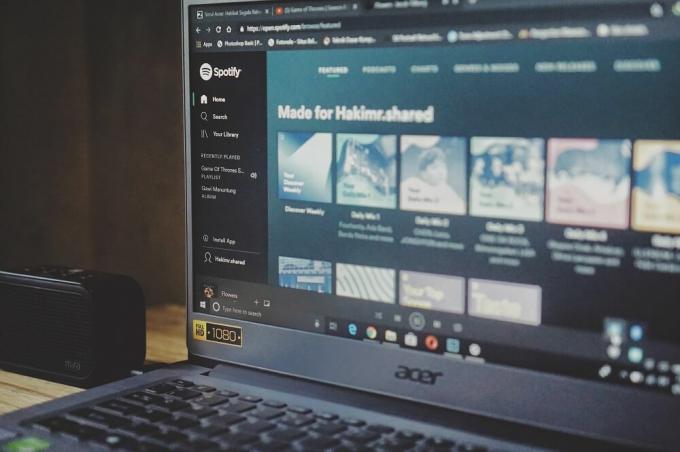
Ērti reģistrējieties un piesakieties jebkurā laikā un vietā plašajā mūzikas piedāvājumā. Izveidojiet savus personiskos atskaņošanas sarakstus vai kopīgojiet tos ar citiem. Pārlūkojiet savas melodijas, izmantojot albumu, žanru, izpildītāju vai atskaņošanas sarakstu, un tas nemaz nebūs apgrūtinošs. Lielākā daļa tā funkciju ir pieejamas bez maksas, savukārt dažas papildu funkcijas ir pieejamas ar maksas abonementu. Pateicoties savām pārsteidzošajām funkcijām un jaukajam interfeisam, Spotify pārspēj daudzus konkurentus. Lai gan Spotify ir pārņēmis tirgu daudzās Āzijas, Eiropas, Ziemeļamerikas un Āfrikas valstīs, tas vēl nav sasniedzis visu pasauli. Tomēr tam ir arī fanu bāze no nesasniegtajām valstīm, kas tai piekļūst, izmantojot starpniekserverus ar ASV atrašanās vietām, kas ļauj izmantot Spotify no jebkuras vietas pasaulē.
Spotify ir lielisks savā darbībā, taču tam ir daži trūkumi. Daži tās lietotāji sūdzas par to, ka tīmekļa atskaņotājs nedarbojas, un, ja esat viens no tiem, mēs jums piedāvājam šādus padomus un trikus, lai jūs varētu nevainojami pārlūkot savu iecienīto mūziku. Ja vispār nevarat sasniegt vai izveidot savienojumu ar Spotify, tam var būt vairāki iemesli. Ļaujiet mums pārbaudīt katru no tiem.
Saturs
- Novērsiet Spotify Web Player nedarbošanās problēmu
- 1. padoms. Jūsu interneta pakalpojumu sniedzējs
- 2. padoms. Jūsu datora ugunsmūris
- 3. padoms. Slikta datora kešatmiņa
- 4. padoms: sīkfaili jūsu tīmekļa pārlūkprogrammā
- 5. padoms. Jūsu tīmekļa pārlūkprogramma ir novecojusi
- 6. padoms. Jūsu tīmekļa pārlūkprogramma neatbalsta Spotify
- 7. padoms. Iespējojiet aizsargāto saturu
- 8. padoms. Atveriet dziesmas saiti jaunā cilnē
Novērsiet Spotify Web Player nedarbošanās problēmu
1. padoms. Jūsu interneta pakalpojumu sniedzējs
Iespējams, ka jūsu interneta pakalpojums sajaucas ar jūsu tīmekļa atskaņotāju. Lai to apstiprinātu, mēģiniet piekļūt dažām citām vietnēm. Ja neviena cita vietne nedarbojas, iespējams, problēma ir jūsu ISP, nevis Spotify. Lai to atrisinātu, mēģiniet izmantot citu Wi-Fi savienojumu vai restartējiet esošo maršrutētāju vai modemu. Restartējiet datoru un atiestatiet tīmekļa pārlūkprogrammu un mēģiniet vēlreiz piekļūt vietnēm. Ja joprojām nevarat piekļūt internetam, sazinieties ar savu ISP.
2. padoms. Jūsu datora ugunsmūris
Ja varat piekļūt visām citām vietnēm, izņemot Spotify, iespējams, ka jūsu Windows ugunsmūris bloķē piekļuvi. Ugunsmūris novērš nesankcionētu piekļuvi privātajam tīklam vai no tā. Lai to izdarītu, jums būs jāizslēdz ugunsmūris. Lai izslēgtu ugunsmūri,
1. Sākt izvēlnē meklējiet “Vadības panelis’.

2. Noklikšķiniet uz "Sistēma un drošība' un tad 'Windows Defender ugunsmūris’.

3. Sānu izvēlnē noklikšķiniet uz “Ieslēdziet vai izslēdziet Windows Defender ugunsmūri’.

4.Izslēdziet ugunsmūri vajadzīgajam tīklam.

Tagad restartējiet datoru, lai saglabātu izmaiņas, un jūs varēsiet to izdarīt Novērsiet Spotify tīmekļa atskaņotāja nedarbošanās problēmu.
3. padoms. Slikta datora kešatmiņa
Ja ugunsmūra atspējošana neatrisina problēmu, iemesls var būt slikta kešatmiņa. Jūsu bieži apmeklēto vietņu adreses, tīmekļa lapas un elementi tiek saglabāti jūsu datora kešatmiņā, lai nodrošinātu jums labāks un efektīvāks, taču dažreiz daži slikti dati tiek saglabāti kešatmiņā, kas var bloķēt jūsu tiešsaistes piekļuvi noteiktiem vietnes. Lai to izdarītu, jums būs jāiztīra DNS kešatmiņa,
1. Sākt izvēlnē meklējiet “Komandu uzvedne’. Pēc tam ar peles labo pogu noklikšķiniet uz komandu uzvednes un atlasiet “Izpildīt kā administratoram‘.

2. Komandu uzvednē ierakstiet šo komandu un nospiediet taustiņu Enter:
ipconfig /releaseipconfig /flushdnsipconfig /renew.

3. Restartējiet tīmekļa pārlūkprogrammu.
Ja varat vismaz sasniegt un izveidot savienojumu ar Spotify, izmantojot daļēji ielādētu vietni, izmēģiniet tālāk norādītos labojumus.
4. padoms: sīkfaili jūsu tīmekļa pārlūkprogrammā
Jūsu tīmekļa pārlūkprogramma saglabā un pārvalda sīkfailus. Sīkdatnes ir nelielas informācijas daļas, kuras tīmekļa vietnes glabā jūsu datorā un kuras var tikt izmantotas, kad tam piekļūstat nākotnē. Šīs sīkdatnes var tikt bojātas, neļaujot jums piekļūt vietnei. Lai dzēstu sīkfailus no pārlūka Chrome,
1. Atveriet Google Chrome un nospiediet Ctrl+H lai atvērtu vēsturi.

2. Tālāk noklikšķiniet uz Notīrīt pārlūkošanu datus no kreisā paneļa.

3. Tagad jums ir jāizlemj, par kuru periodu vēlaties dzēst vēstures datumu. Ja vēlaties dzēst pārlūkošanas vēsturi no sākuma, izvēlieties iespēju dzēst pārlūkošanas vēsturi no sākuma.

Piezīme: Varat arī atlasīt vairākas citas opcijas, piemēram, pēdējā stunda, pēdējās 24 stundas, pēdējās 7 dienas utt.
4. Atzīmējiet arī tālāk norādīto.
- Pārlūkošanas vēsture
- Sīkfaili un citi vietnes dati
- Kešatmiņā saglabātie attēli un faili

5. Tagad noklikšķiniet Izdzēst datus lai sāktu pārlūkošanas vēstures dzēšanu un gaidītu, līdz tā beigsies.
6. Aizveriet pārlūkprogrammu un restartējiet datoru.
Mozilla Firefox,
1. Atveriet izvēlni un noklikšķiniet uz Iespējas.

2. Sadaļā “Privātums un drošība” noklikšķiniet uz “Izdzēst datus' pogu sadaļā Sīkfaili un vietņu dati.
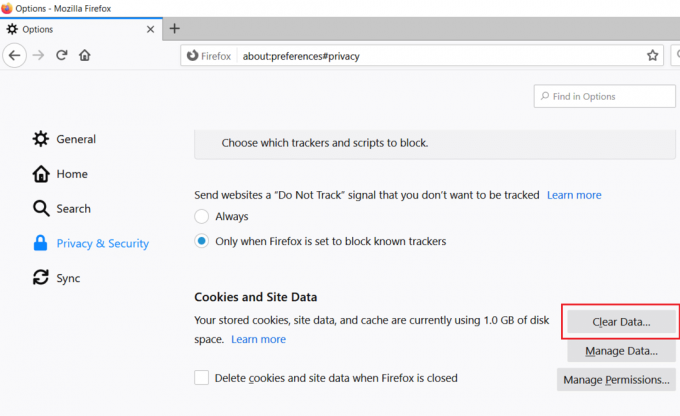
Tagad pārbaudiet, vai varat novērst Spotify tīmekļa atskaņotāja nedarbošanās problēmu vai nē. Ja nē, turpiniet ar nākamo metodi.
5. padoms. Jūsu tīmekļa pārlūkprogramma ir novecojusi
Piezīme:Pirms pārlūka Chrome atjaunināšanas ieteicams saglabāt visas svarīgās cilnes.
1. Atvērt Google Chrome meklējot to, izmantojot meklēšanas joslu vai noklikšķinot uz hroma ikonas, kas ir pieejama uzdevumjoslā vai darbvirsmā.

2. Noklikšķiniet uz trīs punkti ikona ir pieejama augšējā labajā stūrī.
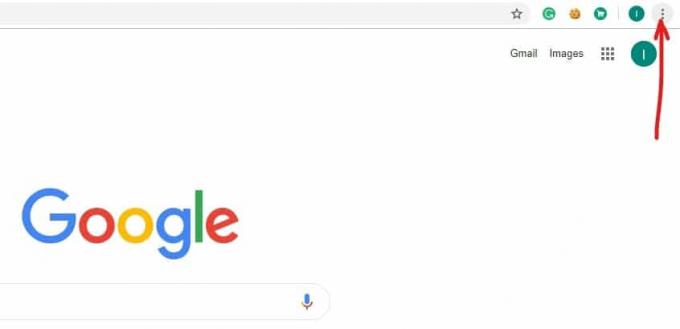
3. Noklikšķiniet uz Palīdzības poga no atvērtās izvēlnes.
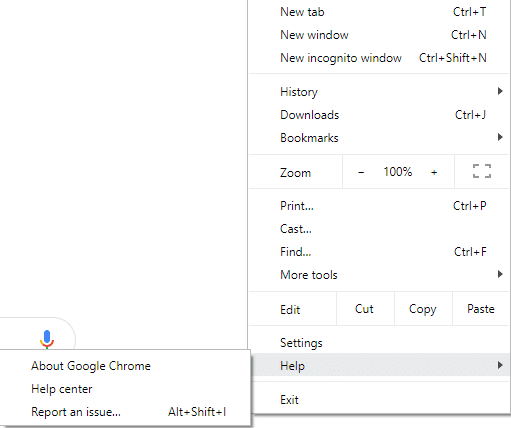
4. Sadaļā Palīdzība noklikšķiniet uz Par Google Chrome.

5. Ja ir pieejami atjauninājumi, Pārlūka Chrome atjaunināšana tiks sākta automātiski.

6. Kad atjauninājumi ir lejupielādēti, jums jānoklikšķina uz Atkārtotas palaišanas poga lai pabeigtu Chrome atjaunināšanu.

7. Pēc tam, kad esat noklikšķinājis uz Restartēt, Chrome tiks automātiski aizvērts un instalēs atjauninājumus.
6. padoms. Jūsu tīmekļa pārlūkprogramma neatbalsta Spotify
Lai gan reti, taču iespējams, ka jūsu tīmekļa pārlūkprogramma neatbalsta Spotify. Izmēģiniet citu tīmekļa pārlūkprogrammu. Ja Spotify ir pievienots un ielādēts nevainojami, un tā ir tikai mūzika, kas netiek atskaņota.
7. padoms. Iespējojiet aizsargāto saturu
Ja tiek parādīts kļūdas ziņojums “Aizsargāta satura atskaņošana nav iespējota”, pārlūkprogrammā ir jāiespējo aizsargātais saturs:
1. Atveriet pārlūku Chrome, pēc tam adreses joslā pārejiet uz šo URL:
chrome://settings/content
2. Pēc tam ritiniet uz leju līdz “Aizsargāts saturs” un noklikšķiniet uz tā.
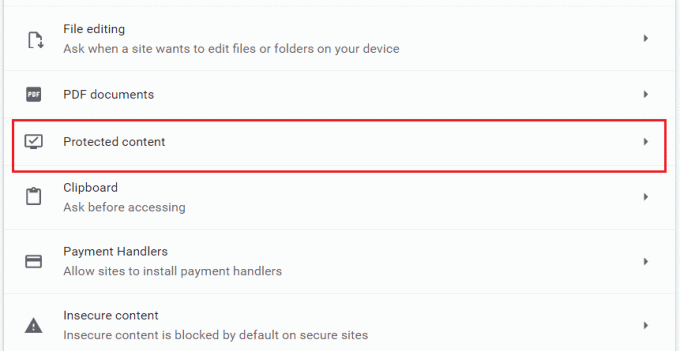
3. Tagad iespējojiet pārslēgt blakus "Atļaut vietnei atskaņot aizsargātu saturu (ieteicams)“.
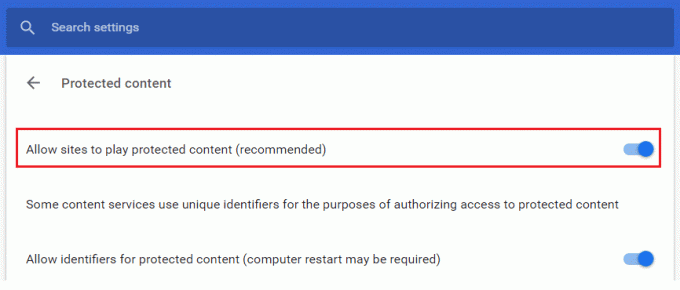
4. Tagad vēlreiz mēģiniet atskaņot mūziku, izmantojot Spotify, un šoreiz jūs, iespējams, varēsit novērst Spotify tīmekļa atskaņotāja nedarbošanās problēmu.
8. padoms. Atveriet dziesmas saiti jaunā cilnē
1. Noklikšķiniet uz trīs punktu ikona no jūsu vēlamās dziesmas.
2. Atlasiet “Kopēt dziesmas saiti' no izvēlnes.
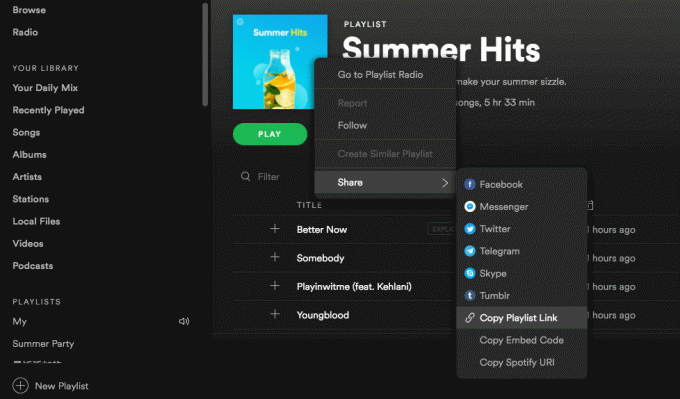
3. Atveriet jaunu cilni un ielīmējiet saiti adreses joslā.
Ieteicams:
- Kā pārvērst PNG uz JPG, nezaudējot kvalitāti
- 11 padomi, kā novērst Google Pay nedarbošanās problēmu
Papildus šiem trikiem varat arī lejupielādēt mūziku savā datorā un atskaņot to vietējā mūzikas atskaņotājā, ja esat Spotify Premium lietotājs. Alternatīvi, lai izveidotu bezmaksas kontu, varat lejupielādēt un izmantot Spotify mūzikas pārveidotāju, piemēram, Sidify vai NoteBurner. Šie pārveidotāji ļauj lejupielādēt iecienītākās dziesmas vēlamajā formātā, vienkārši velkot un nometot dziesmu vai tieši kopējot un ielīmējot dziesmas saiti un atlasot izvades formātu. Ņemiet vērā, ka izmēģinājuma versijas ļauj lejupielādēt katras dziesmas pirmās trīs minūtes. Tagad varat bez problēmām klausīties savas iecienītākās dziesmas pakalpojumā Spotify. Tāpēc turpiniet klausīties!



